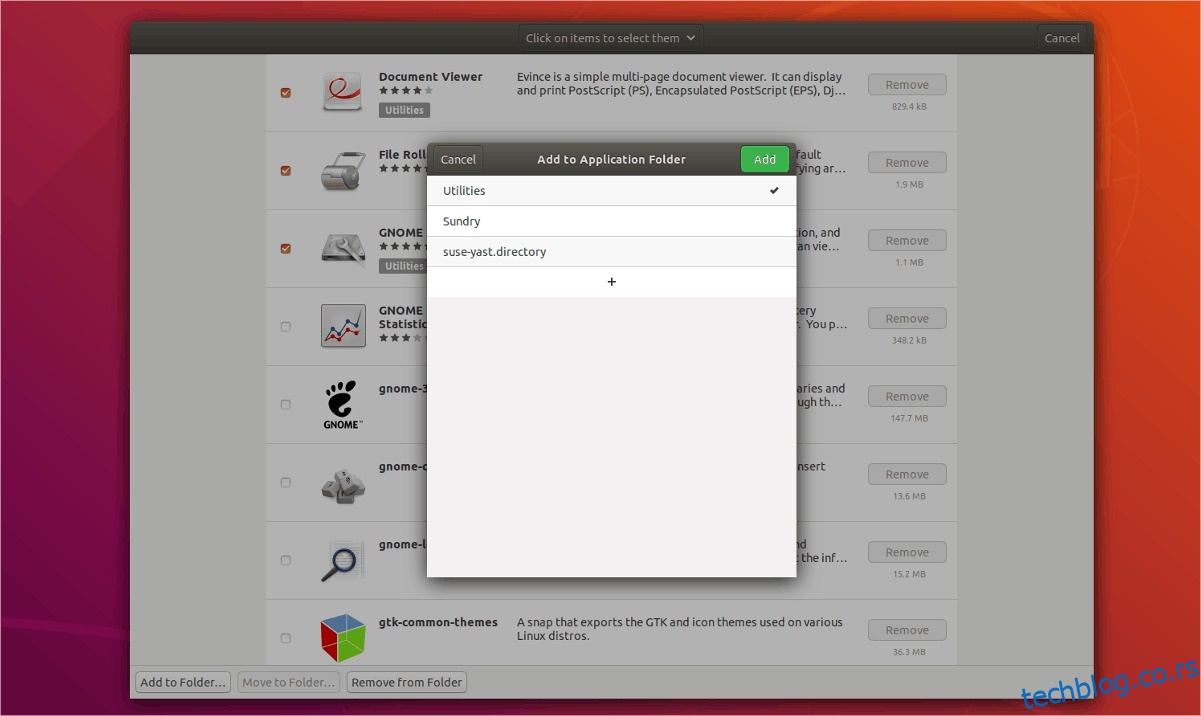Мало позната карактеристика у Гноме-у је могућност креирања фасцикли апликација. Ови фолдери су доступни у режиму прегледа активности и омогућавају корисницима да категоришу своје омиљене апликације, слично као на оперативним системима паметних телефона као што су иОС и Андроид. Постоје два различита начина за креирање фасцикли апликација у Гноме љусци.
Преглед садржаја
Фасцикле апликација са Гноме софтвером
Најбољи начин да креирате фасцикле апликација у Гноме Схелл-у да бисте организовали своје омиљене апликације је да користите Гноме софтвер. Да бисте креирали нову фасциклу, притисните тастер Виндовс и потражите „Софтвер“. Кликните на икону врећице за куповину и отворите програм.
Корисници Убунтуа: нећете пронаћи Гноме софтвер на свом рачунару. Цаноницал модификује Гноме софтвер да би направио Убунту софтверски центар. Не брини! Још увек можете да правите фасцикле апликација! Отворите контролну таблу у Гноме-у на Убунту-у, потражите центар „Убунту Софтваре“ и покрените га!
Гноме софтвер се брзо покреће, али не реагује увек одмах. Пре него што покушате било шта да урадите, дајте му минут и пустите да се апликација учита. Када се апликација софтвера учита, потражите картицу „Инсталирано“ и кликните на њу.
На картици „Инсталирано“ у Гноме софтверу (или Убунту софтверском центру), кликните на икону квачице која се налази у горњем десном углу прозора. Кликом на ову икону потврдног знака ће Гноме Софтваре ставити у режим избора. Идите надоле на листу и означите поља за потврду поред апликација које желите да организујете у фасциклу.
Када прођете кроз и изаберете све програме које желите да додате у фасциклу апликације Гноме Схелл, погледајте на дну Гноме софтвера дугме „додај у фасциклу“ и кликните на њега да бисте отворили дијалог за креирање фасцикле .
Додајте апликације у постојећу фасциклу
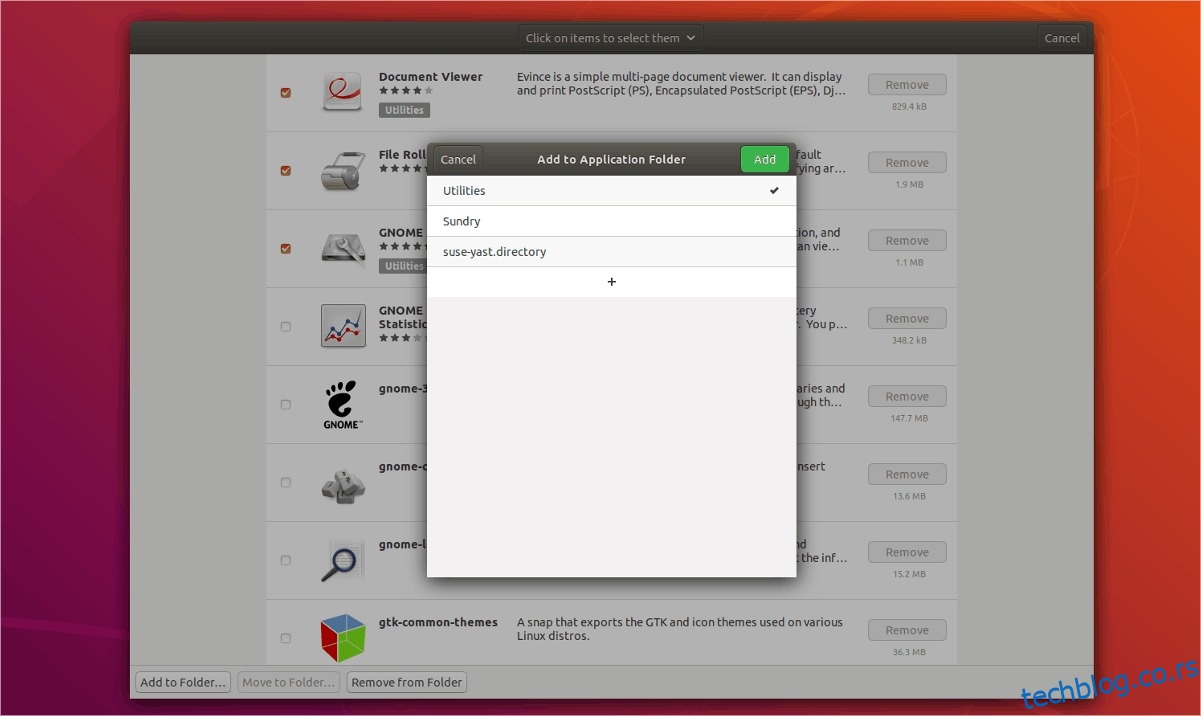
Гноме Схелл долази са фасциклом апликације „Утилитиес“ из кутије. Да бисте му додали изабране програме, изаберите опцију „Услужни програми“ у прозору за креирање фасцикле апликације, а затим кликните на дугме „Додај“.
Алтернативно, могуће је преместити програм из једне фасцикле апликације у другу тако што ћете изабрати дугме „премести у фасциклу“ у софтверу Гноме.
Додајте апликације у нову фасциклу
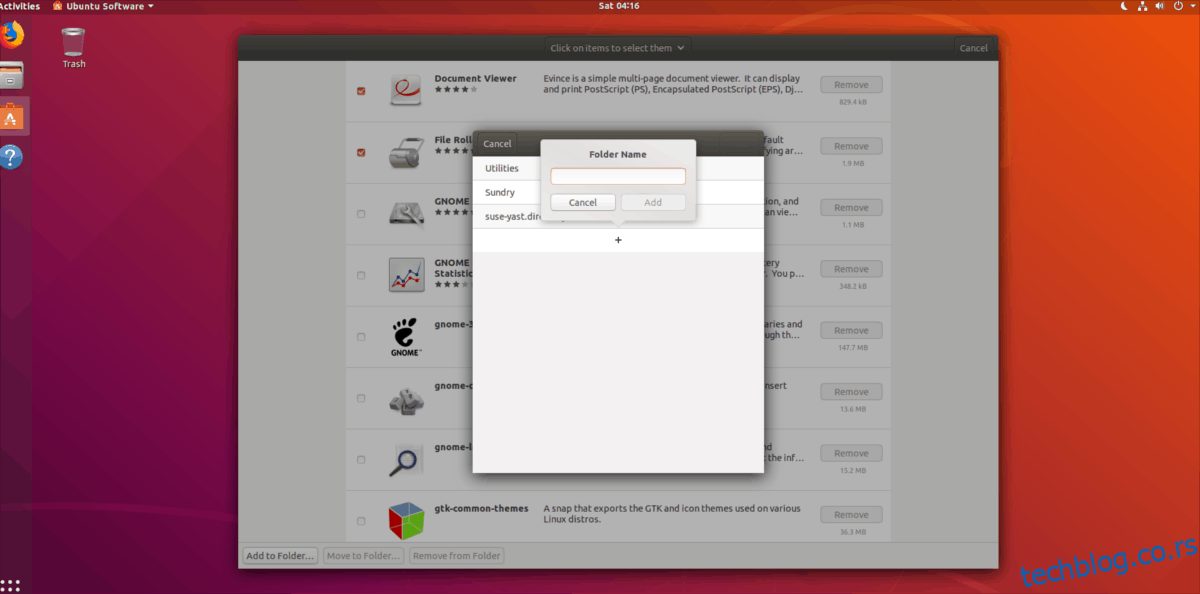
Да бисте додали нове програме у прилагођену фасциклу апликације, прођите кроз горе наведени процес одабира. Затим кликните на икону „+“ да бисте креирали нову фасциклу апликације у прозору за дијалог који се појави.
Попуните назив прилагођене фасцикле, а затим изаберите „Додај“ да бисте завршили процес креирања.
Уклоните апликације из фасцикле
Пратите процес одабира и пронађите програм(е) за уклањање из фасцикле апликације. Затим погледајте на дну Гноме софтвера дугме „уклони из фасцикле“ и кликните на њега. Одабиром фолдера „уклони из“ одабрани програми ће се тренутно уклонити из фолдера апликације.
ГНОМЕ Апп Фолдерс Манагер
Гноме Софтваре је одличан алат, али то није једини начин да се креирају фасцикле апликација у Гноме Схелл-у.
Представљамо ГНОМЕ Апп Фолдерс Манагер: то је корисна алатка која омогућава корисницима да брзо мењају фасцикле апликација и креирају нове.
Инсталирајте Менаџер фасцикли
Да бисте добили ГНОМЕ Апп Фолдерс Манагер, отворите терминал и пратите упутства која одговарају вашем Линук ОС-у.
Убунту/Дебиан
Узмите ДЕБ пакет менаџера фасцикли ГНОМЕ апликација за ваш Убунту или Дебиан систем преко вгет-а.
wget https://github.com/muflone/gnome-appfolders-manager/releases/download/0.3.1/gnome-appfolders-manager_0.3.1-1_all.deb
Када је пакет преузет на ваш рачунар, инсталација може да почне. Користећи команду дпкг, подесите ГНОМЕ Апп Фолдерс Манагер.
sudo dpkg -i gnome-appfolders-manager_0.3.1-1_all.deb
Током инсталације Гноме Апп Фолдерс Манагера, могу се појавити неки проблеми са зависношћу. Исправите их командом апт инсталл.
sudo apt install -f
Изворни код
Они који не користе Убунту или Дебиан мораће да инсталирају ГНОМЕ Апп Фолдерс Манагер из извора. Да бисте то урадили, покрените терминал и урадите следеће операције.
Напомена: да бисте направили ГНОМЕ Апп Фолдерс Манагер из извора, уверите се да имате Питхон 2.к, ГТК+ 3.0 библиотеке за Питхон 2.к, ГОбјецт библиотеке за Питхон 2.к, КСДГ библиотеку за Питхон 2.к и Дистутилс библиотеку за Питхон 2 .к инсталиран.
git clone https://github.com/muflone/gnome-appfolders-manager.git cd appfolders-manager python2 setup.py install
Направите фолдере апликација
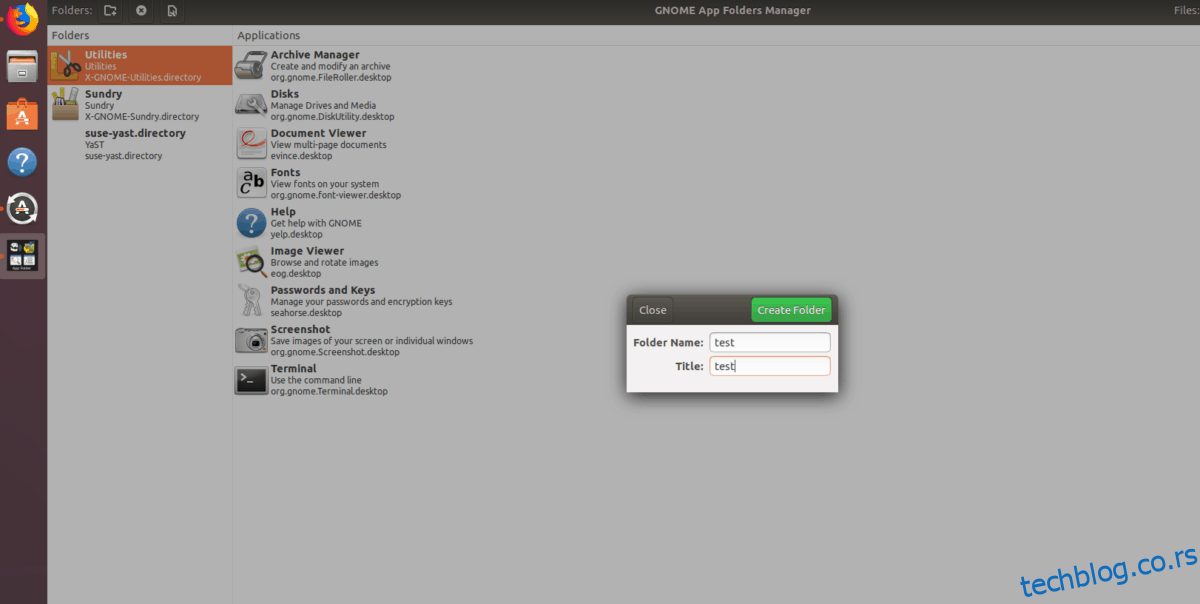
Да бисте креирали нову фасциклу апликације помоћу ГНОМЕ Апп Фолдерс Манагера, покрените програм и кликните на икону нове фасцикле на врху, поред текста који каже „фасцикле“.
Након што кликнете на икону нове фасцикле, појавиће се дијалошки оквир. Напишите име своје фасцикле у овом дијалогу, а затим изаберите „креирај фасциклу“.
Да бисте додали нове програме у нову фасциклу са апликацијама, изаберите је на бочној траци, а затим кликните на икону „+“.
Додајте апликације у постојећу фасциклу
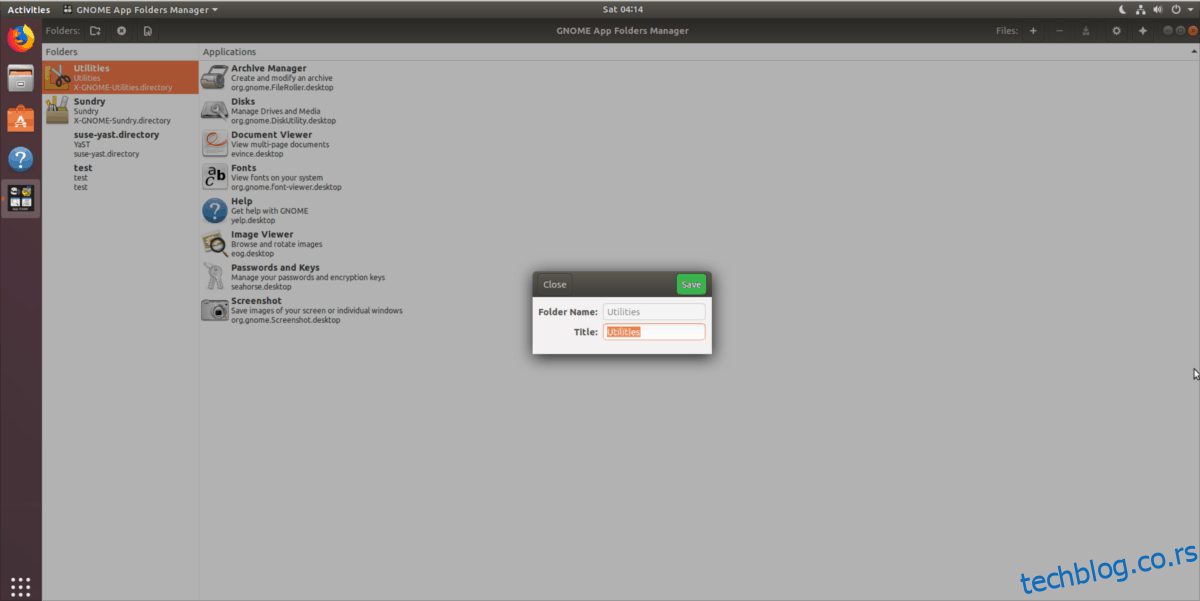
Поред креирања нових фасцикли апликација, ГНОМЕ Апп Фолдерс Манагер такође омогућава корисницима да додају програме у постојеће. Да бисте то урадили, покрените програм и изаберите фасциклу апликације на бочној траци. Затим кликните на икону „+“.
Уклоните постојеће апликације из фасцикли тако што ћете отићи у постојећу фасциклу, а затим кликнути на фасциклу „-“.